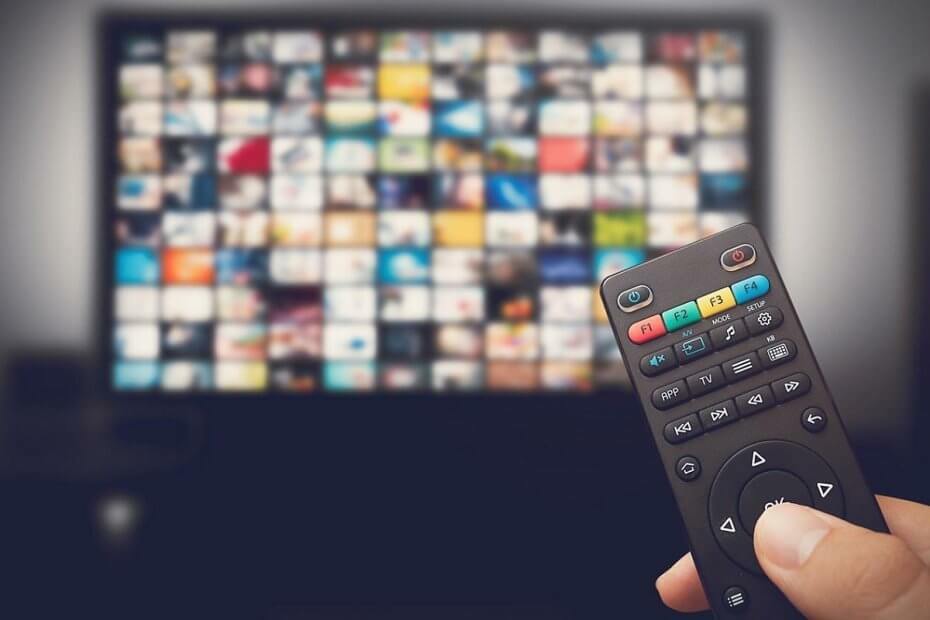
이 소프트웨어는 드라이버를 계속 실행하여 일반적인 컴퓨터 오류 및 하드웨어 오류로부터 안전하게 보호합니다. 간단한 3 단계로 모든 드라이버를 확인하세요.
- DriverFix 다운로드 (확인 된 다운로드 파일).
- 딸깍 하는 소리 스캔 시작 문제가있는 모든 드라이버를 찾습니다.
- 딸깍 하는 소리 드라이버 업데이트 새 버전을 얻고 시스템 오작동을 방지합니다.
- DriverFix가 다운로드되었습니다. 0 이번 달 독자.
좋든 싫든 여전히 작업중인 Disney Plus 기능이 많이 있습니다. 이것은 거의 모든 새로운 스트리밍 앱에서 발생하지만 적어도 Disney Play는 The Simpsons가 16: 9 와이드 스크린에 영원히 남아 있지 않을 것이라고 사용자를 안심시킵니다.
Disney의 Plus 전체 화면 스트리밍 문제에 대한 합리적인 설명이 있습니다. The Simpsons의 첫 번째 에피소드는 와이드 스크린. 초기에는 4: 3 종횡비가 구식 TV의 산업 표준이었습니다.
따라서 처음 19 개 시즌이 현재 16: 9 표준으로 변환되면 이미지의 일부가 누락됩니다. 좋은 소식은 곧 에피소드를 원래 4: 3 영상 비로 다시 전환하는 기능이있을 것으로 예상된다는 것입니다.
그러나 이것이 일어날 때까지 적용 할 수있는 몇 가지 멋진 트릭이 있습니다. 특히 구독자가 Frozen 및 The Mandalorian 타이틀이 전체 화면으로 제대로 스트리밍되지 않는다고 불평 할 때 매우 중요합니다.
상단 및 하단의 검은 색 막대가 잘 리거나 많은 공간을 차지하며 이러한 작은 것들이 시청자의 경험을 망칠 수 있습니다.
Disney Plus를 전체 화면으로 스트리밍하려면 어떻게합니까?
1. 빠른 컨트롤 사용
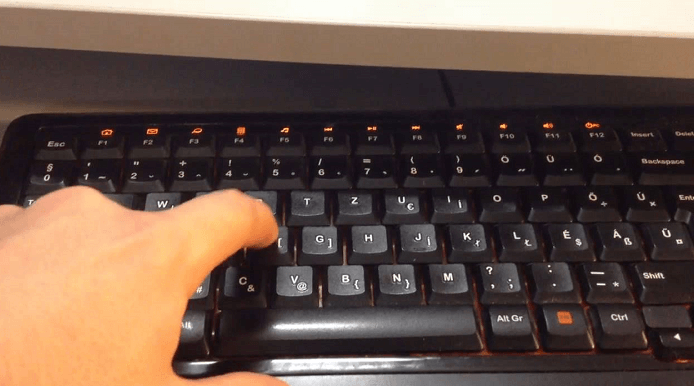
유사한 미디어 앱에 익숙하지 않고 기기와 함께 제공되는 기기를 소유하고 있다면 상황이 전혀 복잡하지 않습니다. 건반 붙여진. 일부 유용한 키보드 단축키는 Chromebook을 포함하여 지원되는 모든 PC와 노트북에서 작동합니다.
이번에는 에프 전체 화면 모드로 들어가고
Esc 나가기 위해서. 이러한 단축키는 편리하게 들릴 수 있지만 현재 휴대 전화 및 태블릿의 Disney Plus Android 앱에서는 키보드 컨트롤이 작동하지 않습니다.키보드가 작동하는 속성이 아닙니까? 대신 Android 장치를 Windows 10 PC 키보드로 사용하는 방법을 알아 봅니다.
2. 다른 스트리밍 장치로 전환
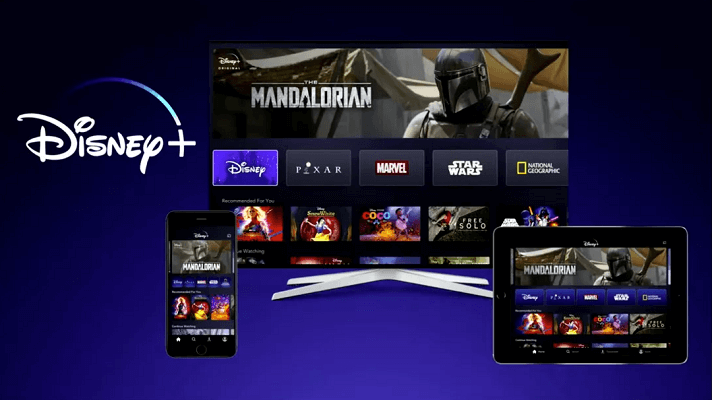
때로는 21: 9 타이틀 (디즈니 플러스의 대부분의 영화처럼)의 상단과 하단에 막대가 있습니다. 단순히 기기에서 표시 할 수있는 가로 세로 비율과 호환되지 않습니다. 다른 호환 장치로 전환 해보십시오.
당신이 당신의 전체 크기를 즐길 수 없다는 것은 실망 스럽습니다. 초광각 모니터하지만 태블릿이나 휴대 전화에서는 상황이 다를 수 있습니다. 세부 정보로 로그인하여 더 나은 시청 경험을 즐길 수 있는지 확인하십시오.
3. 초광각 전체 화면 지원으로 Chrome 확장 프로그램 추가
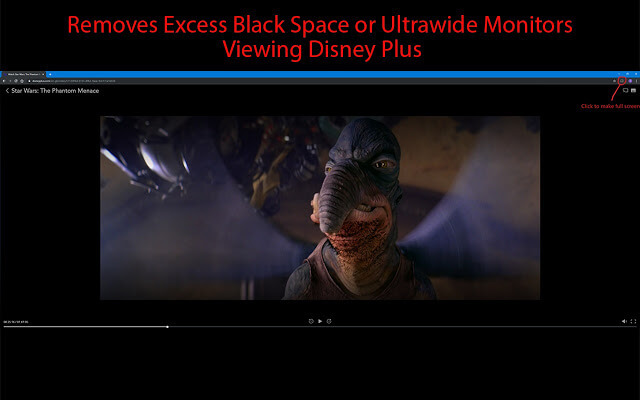
이 확장은 울트라 와이드 모니터를 사용하는 사람들에게 권장됩니다. 버튼을 추가하면 Chrome 툴바 Disney Plus 비디오의 전체 화면 크기 조정을 쉽게 전환 할 수 있습니다.
Chrome에 Disney Plus Ultrawide 전체 화면 지원 추가
4. 새로운 업데이트를 주시하십시오
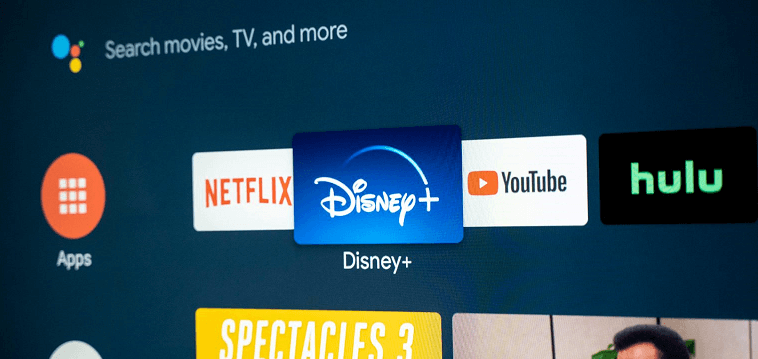
FXX의 이전 Simpsons World 앱에서는 16: 9와 4: 3 종횡비 사이에서 전환 할 수 있습니다. 우리가 아직도 이것을 기다리고 있다는 것은 조금 아쉽습니다. 특색 그렇기 때문에 스트리밍 기기의 앱 스토어에서 업데이트를 확인하는 것이 좋습니다.
오랫동안 원할 때 특색 드디어 출시됩니다. 여러분은 그것을 놓치고 싶지 않습니다. 그다지 중요한 것은 스트리밍 전체 화면을 다시 즐겁게 만드는 것 외에도 큰 화면을 채우기 위해 잘리고 확장 된 모든 에피소드의 흐릿한 모양을 수정해야한다는 것입니다.
이 문제를 해결하기위한 다른 제안이있는 경우 다른 사용자도 시도 할 수 있도록 아래 댓글 섹션을 사용하여 알려주세요.
다음 읽기 :
- Amazon Fire Stick을 전체 화면으로 사용할 수 없습니까? 이 시도
- Steam Link가 전체 화면으로 표시되지 않습니까? 해결책은 다음과 같습니다.
- FIX: 브라우저에서 YouTube 전체 화면이 작동하지 않는 문제

![오류 코드 73: Disney+는 특정 지역에서만 사용할 수 있습니다. [수정]](/f/4289e36a72c9c5256314b8135e627d9d.png?width=300&height=460)